小编告诉你win10安装打印机驱动失败怎么回事
番茄系统家园 · 2022-12-16 06:21:09
在我们使用win10操作系统的时候,总会遇到一些问题。最近就有用户遇到win10安装打印机驱动失败的问题,很多win10安装打印机驱动失败怎么回事。那么今天小编就来告诉大家以及win10安装打印机驱动失败怎么解决,下面就让我们一起来看看吧!
win10安装打印机驱动失败的解决方法:
方法一:
1、按下win键+r键,输入 点击确定。
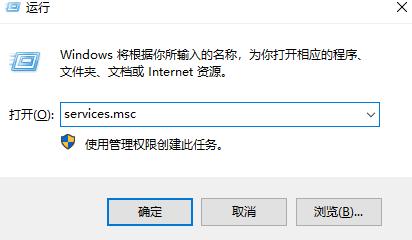
2、在服务中找到PrintSpooler服务右键属性启动类型为自动。
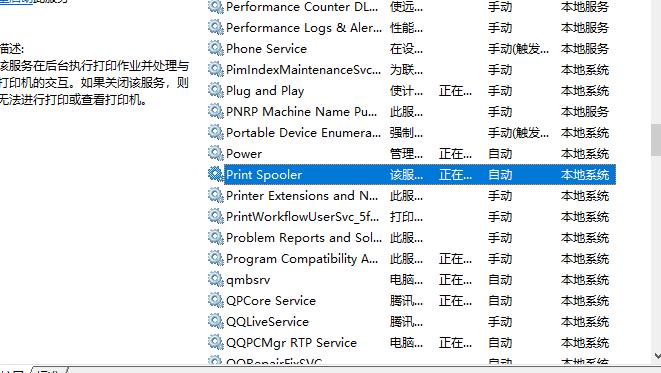
3、点击启动然后再应用确定。
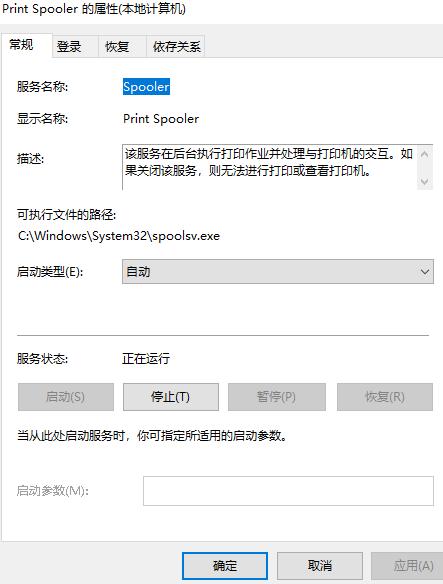
方法二:
1、右击左下角win图标,点击设备管理器。
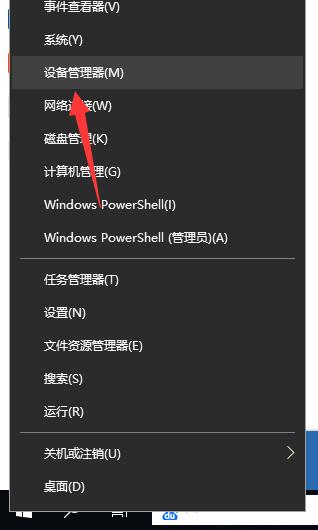
2、将打印机驱动卸载后再安装。
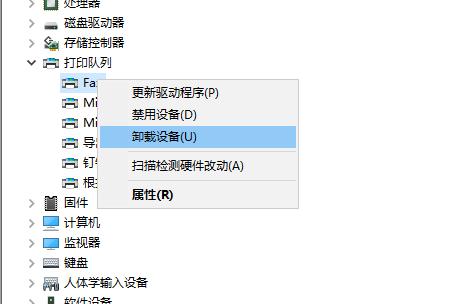
方法三:打开360驱动大师,检查一下驱动,如果有问题点击立即修复即可。
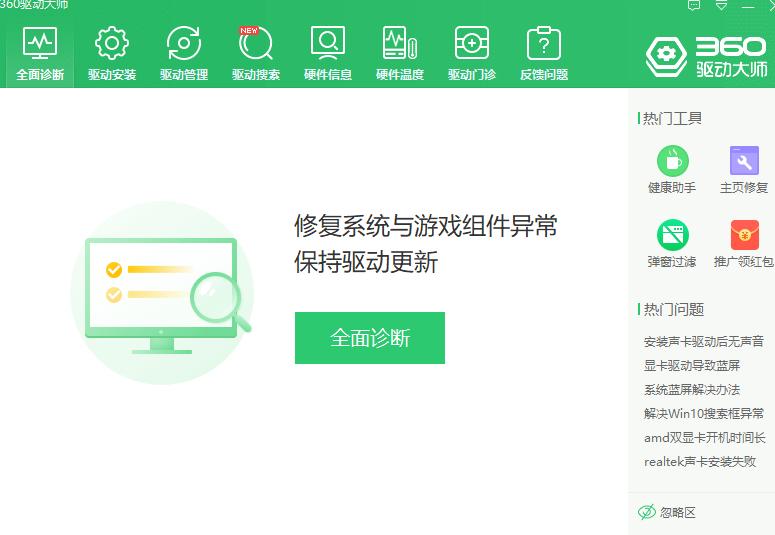
上述就是关于win10安装打印机驱动失败怎么回事以及怎么解决的方法啦!希望能够帮助到大家!
免责声明: 凡标注转载/编译字样内容并非本站原创,转载目的在于传递更多信息,并不代表本网赞同其观点和对其真实性负责。如果你觉得本文好,欢迎推荐给朋友阅读;本文链接: https://m.nndssk.com/qdwt/254262m2qq32.html。猜你喜欢
最新应用
热门应用





















